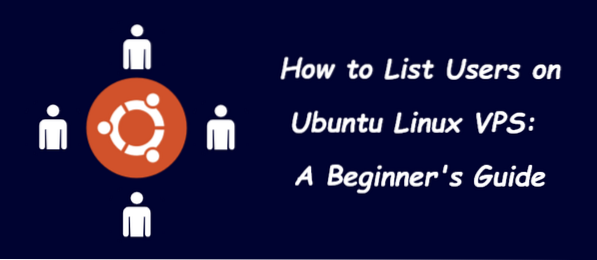
Nujno je, da se naučite teh ukazov, da si lahko hitro ogledate seznam uporabnikov v vašem sistemu Ubuntu VPS. V tem članku je razloženo, kako uporabiti ukazno vrstico za seznam uporabnikov v Ubuntu Linux VPS.
Kako seznam uporabnikov v Ubuntu Linux VPS: Priročnik za začetnike
Če si želite ogledati vse uporabnike v Linux Ubuntu VPS, lahko uporabite ukaz / etc / passwd, saj so lokalni podatki o uporabniku shranjeni v datoteki “/ etc / passwd”. Ta ukaz lahko izvršite na dva načina, in sicer na naslednji način:
mačka itd / passwdAli
manj itd / passwdPo uspešnem izvedbi zgornjega ukaza boste dobili izhod, ki je videti takole:
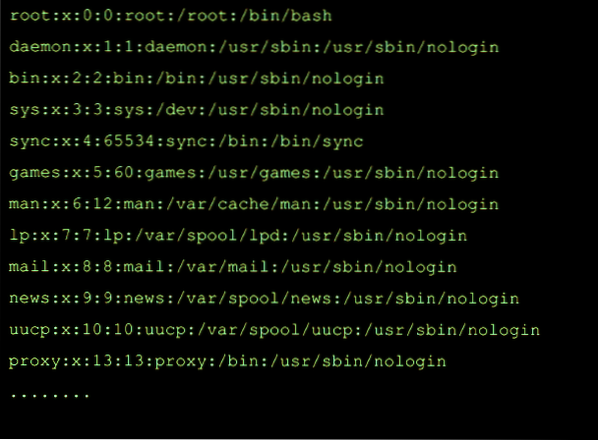
Te izhodne vrstice se nanašajo na uporabnike. Število vrstic je odvisno od števila uporabnikov v sistemu.
Vsaka vrstica vsebuje sedem različnih polj, ki predstavljajo podrobnosti določenega uporabnika. Na primer, prva vrstica izhoda je root: x: 0: 0: root: / root: / bin / bash, ki predstavlja:
- koren - uporabniško uporabniško ime.
- b - rezervirano mesto gesla, saj se dejansko geslo shrani v ločeno datoteko.
- 0 - uporabniški ID uporabnika.
- 0 - ID uporabnika.
- koren - ukazno polje z nekaj podrobnostmi o uporabniku.
- / root - domači imenik, ki je glavni uporabnikov imenik.
- / bin / bash - uporabniška lupina.
Upoštevajte, da so dvopičja (:) uporabljena za ločevanje vrednosti v izhodu.
Za prikaz imen uporabnikov izvedite naslednje ukaze:
cut -d: -f 1 / etc / passwdAli
awk -F: 'print $ 1' / etc / passwdKako si ogledati skupine v Ubuntu Linux VPS
Skupine lahko ustvarite tudi tako, da zberete več uporabnikov in jim dodelite nekaj skrbniških dovoljenj za sistem. Ta možnost je koristna za ustvarjanje skupin uporabnikov v istem sistemu. Informacije o teh skupinah bodo shranjene v mapi Skupine. Torej, uporabite naslednji ukaz za ogled skupin v terminalu.
manj / etc / groupPo uspešnem izvajanju ukaza dobite takšen izhod:
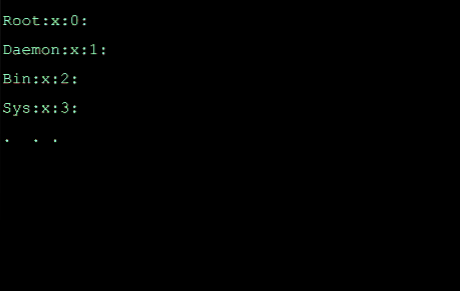
Če želite prikazati imena skupin, uporabite spodnji ukaz:
cut -d: -f 1 / etc / groupKako uvrstiti uporabnike v Ubuntu Linux VPS z uporabo ukaza getent
The getent ukaz se uporablja za prikaz vnosov iz baze podatkov, konfigurirane v / etc / nsswitch.conf mapa. Zajema bazo podatkov passwd, ki jo lahko uporabimo za poizvedovanje po seznamu uporabnikov. Ukaz getent prikazuje vnose iz zbirk podatkov, konfiguriranih v / etc / nsswitch.conf datoteko, vključno z bazo podatkov passwd, da poišče seznam vseh uporabnikov.
Za izvajanje getentov v terminalu uporabite naslednji ukaz:
getent passwdPo izvedbi ukaza boste prejeli takšen izhod:
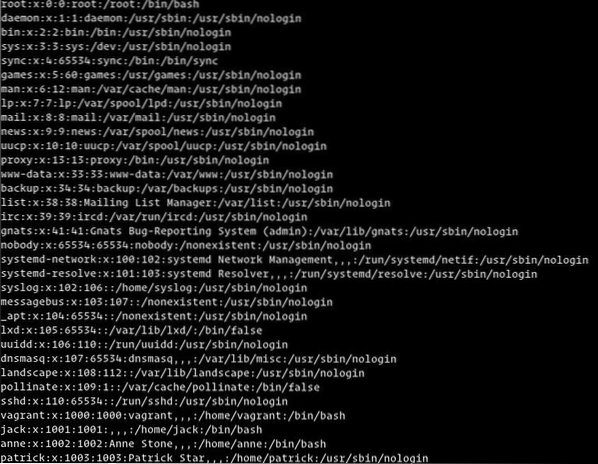
Za tiskanje prvega polja, ki vsebuje uporabniško ime, lahko uporabite awk ali cut:
getent passwd | awk -F: 'natisni $ 1'getent passwd | cut -d: -f1
Kako si ogledati prijavljene uporabnike z ukazom w
Lahko uporabite w ukaz za seznam prijavljenih uporabnikov Linux Ubuntu VPS. Če želite uporabiti ta ukaz, v terminal vnesite "w" in ga izvedite s pritiskom na Enter.

Po izvedbi ukaza boste prejeli izhod, ki je sestavljen iz različnih uporabniških informacij, kot so čas prijave, čas nedejavnosti in informacije o oddaljenem gostitelju. Podrobnosti v izhodu so naslednje:
- uporabnik - predstavlja uporabniško ime.
- TTY - predstavlja ime terminala.
- Od - predstavlja ime oddaljenega gostitelja.
- [e-pošta zaščitena] - predstavlja čas prijave.
- Nedejaven - predstavlja čas nedejavnosti.
- JCPU - predstavlja čas, ki ga uporablja postopek, povezan s TTY.
- PCPU - predstavlja čas, ki ga uporablja določen postopek, prikazan v polju KAJ.
- KAJ - predstavlja trenutni postopek uporabnika.
Zaključek
V tem članku je podrobno opisano, kako navesti uporabnike in uporabniške informacije v Ubuntu Linux VPS. Ti ukazi pomagajo sistemskim skrbnikom, da pridobijo uporabniške podrobnosti, ki uporabljajo določen sistem, in ugotovijo druge pomembne podrobnosti o njih. Upamo, da je bil članek dovolj informativen in izčrpen za vaše potrebe.
 Phenquestions
Phenquestions


